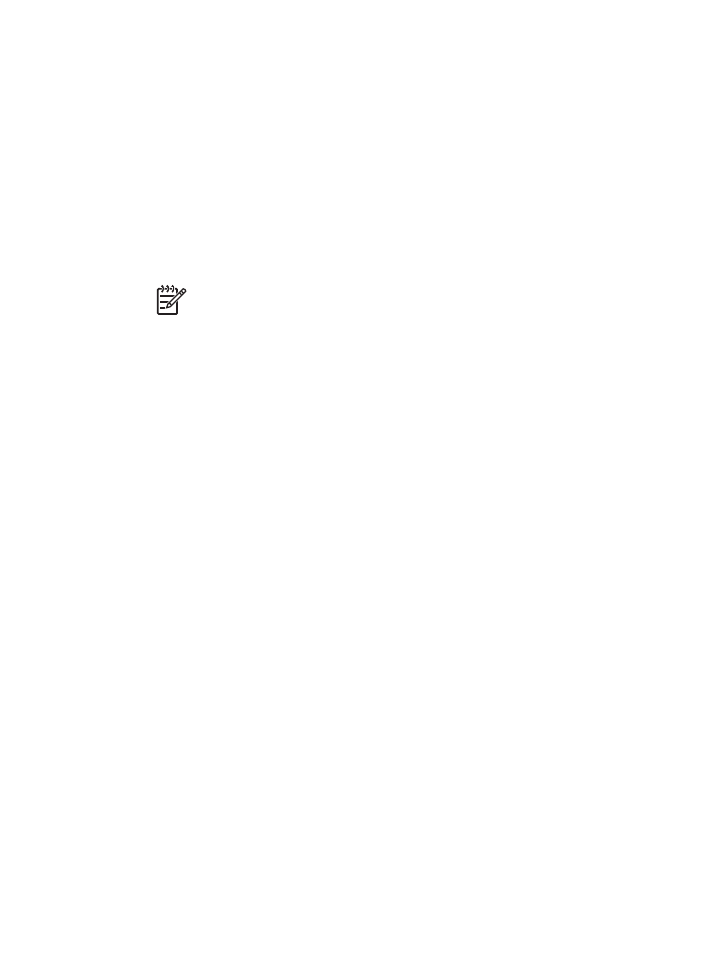
印表機無法列印
檢查下列事項
如果印表機無法列印,請檢查下列情況:
●
印表機已連接至電源。
●
電纜牢固連接。
●
印表機電源已開啟。
●
列印墨水匣是印表機的
正確列印墨水匣
,並且
已正確安裝
。
●
紙張或其他材質已正確裝入進紙匣。
●
印表機頂蓋已關閉。
●
已裝上背面活動擋門。
檢查印表機指示燈
印表機指示燈標示印表機的狀態並提醒您潛在的問題。
如需更多資訊,請參閱
印表機指示燈亮起或閃爍
。
第
11
章
94
HP Deskjet 6940 series
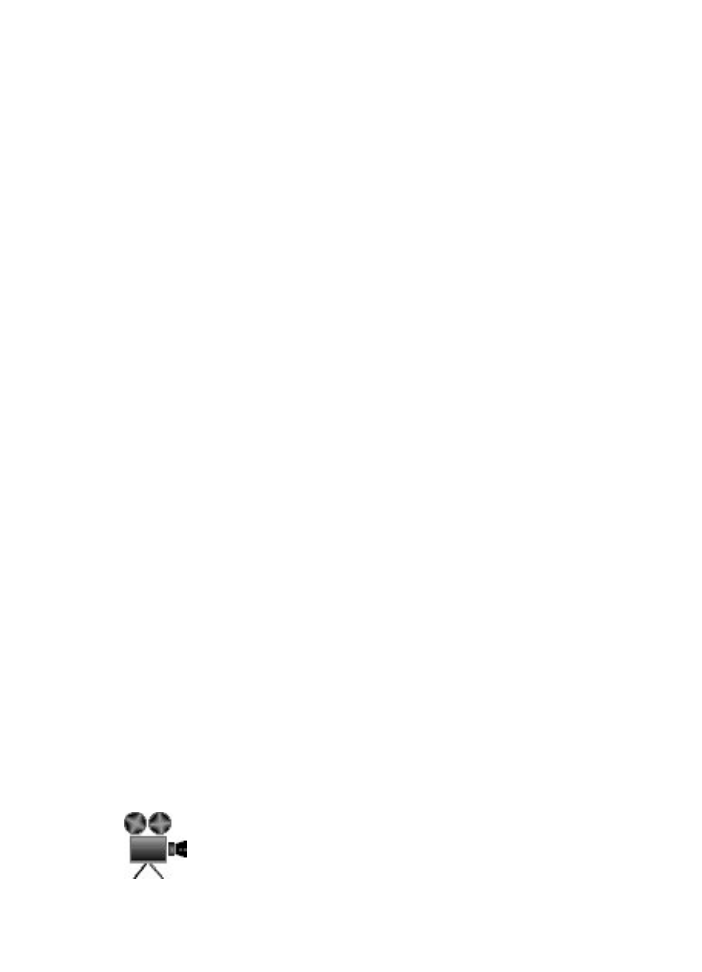
檢查印表機電纜的連接
如果您的印表機和電腦之間透過
USB
連接並且無法互相通訊,請嘗試執行以
下操作:
●
確保電源線已牢固地連接到印表機並且插入電源插座。
●
檢查
USB
纜線。如果使用較舊的纜線,則可能是纜線有問題。如果遇到問
題,則需要更換
USB
纜線。確認纜線的長度不超過
3
公尺(
9.8
英呎)。
●
檢查印表機和電腦之間的連接。確認
USB
纜線已牢固連接到印表機後方
的
USB
埠。確保
USB
纜線的另一端插入電腦的
USB
埠。正確連接纜線
後,請關閉印表機,然後重新開啟。
●
如果是透過
USB
集中器連接,請確保集中器的電源已開啟。如果集中器的
電源已開啟,請嘗試直接連接到電腦。
●
嘗試將
USB
纜線連接到電腦上的另一個
USB
埠。檢查完連接後,請嘗試
重新啟動電腦。關閉您的印表機,然後重新開啟。
檢查列印佇列
如果列印工作鎖定在列印佇列中,印表機將不會列印。要解決列印工作鎖定在
佇列中的問題,請完成下列步驟:
1.
對於
Windows 2000
,請按一下開始,按一下「設定」,然後按一下印表
機。對於
Windows XP
,請按一下「開始」,然後按一下「印表機與傳
真」。
2.
連按兩下
HP Deskjet
印表機的名稱。
3.
按一下印表機選單
,然後按一下暫停列印。
4.
再次按一下印表機選單
,然後按一下取消所有文件。
5.
按一下是。
6.
按一下印表機選單
,然後按一下繼續列印。
7.
如果清單中仍有文件,請重新啟動電腦。
8.
重新啟動之後,如果清單中還有文件,請重複步驟
1
–
6
。
如果印表機仍然無法列印
1.
選取能夠最恰當地描述問題的以下主題:
–